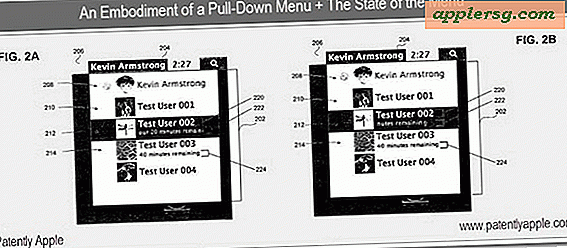Cara Menyembunyikan ID Komputer
Menyembunyikan ID komputer, biasanya disebut sebagai alamat IP, terutama dilakukan untuk menyembunyikan identitas dan lokasi Anda. Sementara beberapa metode mengandalkan sepenuhnya menyembunyikan semua atau sebagian dari alamat IP, yang lain hanya mengubah alamat IP ke yang baru melalui server proxy gratis atau berbayar. Ketahuilah bahwa beberapa Penyedia Layanan Internet (ISP) membatasi berapa kali alamat IP baru dapat diterbitkan. Gunakan langkah-langkah berikut untuk menyembunyikan ID komputer di beberapa sistem operasi yang berbeda.
Windows XP
Langkah 1
Cabut modem dan router Anda (jika ada) dari stopkontak. Lepas semua kabel yang ada antara komputer, modem dan router. Colokkan kembali modem, router, dan semua kabel ke tempat yang semestinya.
Langkah 2
Arahkan ke situs web What Is My IP untuk menentukan alamat IP Anda saat ini. Tuliskan nomor ini untuk membandingkannya dengan alamat IP baru Anda nanti.
Langkah 3
Klik tombol "Mulai" di desktop Anda, lalu pilih "Jalankan." Di kotak "Jalankan", masukkan huruf "cmd" dan pilih tombol "OK". Ketika kotak perintah muncul, masukkan "ipconfig / release" dan tekan tombol "Enter". Perhatikan bahwa ada spasi sebelum garis miring.
Langkah 4
Klik tombol "Mulai" di desktop Anda, lalu "Hubungkan Ke" dan akhirnya "Tampilkan Semua Koneksi." Klik kanan "Local Area Connection" dan pilih "Properties" dari menu tarik-turun. Di bawah tab "Umum", sorot "Protokol Internet (TCP/IP)" dan klik properti.
Langkah 5
Di kotak "Alamat IP", masukkan angka "111 . 111 . 111 . 111." Di kotak "Subnet mask", masukkan angka "255 . 0 . 0 . 0." Klik tombol "OK" dan tutup semua kotak. Tunggu 30 detik hingga 45 detik sebelum melanjutkan ke Langkah 6.
Langkah 6
Ulangi Langkah 4 untuk kembali ke kotak "Internet Protocol (TCP/IP)". Di bawah tab "Umum", pilih opsi berjudul "Dapatkan alamat IP secara otomatis" serta opsi berjudul "Dapatkan alamat server DNS secara otomatis." Klik "OK" dan tutup semua kotak. Tunggu setidaknya 60 detik sebelum melanjutkan ke Langkah 7.
Arahkan ke situs web What Is My IP untuk mengonfirmasi bahwa alamat IP Anda telah diubah. Hapus semua cookie dan file sementara untuk mencegah pemasar online mengikuti Anda saat online.
Windows 7 dan Vista
Langkah 1
Matikan modem dan router dan lepaskan semua kabel yang menghubungkan komputer dengan modem dan router. Kembalikan semua kabel ke tempat yang semestinya dan nyalakan ulang komputer, modem, dan router. Konfirmasikan bahwa koneksi Internet Anda kembali dengan menjelajahi beberapa situs web.
Langkah 2
Navigasikan ke situs web What Is My IP dan tuliskan alamat IP Anda saat ini untuk dibandingkan dengan yang baru nanti. Klik "Mulai" dan masukkan "cmd" ke dalam kotak pencarian putih, lalu tekan tombol "Enter". Ketika prompt perintah muncul, masukkan "ipconfig / release" dan tekan tombol "Enter". Ada spasi sebelum garis miring.
Langkah 3
Matikan modem dan tunggu 45 detik sebelum menyalakannya kembali. Biarkan semua lampu kembali normal sebelum pindah ke langkah berikutnya. Klik "Mulai," "Panel Kontrol," "Jaringan dan Internet," lalu "Jaringan dan Pusat Berbagi." Di bawah bagian "Tugas" di sisi kiri, pilih tautan berjudul "Kelola koneksi jaringan".
Langkah 4
Klik kanan pada opsi "Local Area Connection" dan pilih "Nonaktifkan" dari menu tarik-turun. Tunggu 15 detik, lalu klik kanan "Local Area Connection" lagi dan pilih "Enable." Tunggu 60 detik sebelum melanjutkan ke Langkah 5.
Navigasikan ke situs web What Is My IP untuk membandingkan alamat IP lama Anda dengan yang baru. Hapus semua cookie dan file sementara sebelum mencoba menjelajah online.
Mac OS X
Langkah 1
Buka browser Firefox di desktop Anda. Klik "Firefox" dari bilah menu dan pilih "Preferensi" dari menu tarik-turun. Di bawah tab "Lanjutan", pilih tab "Jaringan". Di sebelah kanan teks yang bertuliskan "Konfigurasikan cara Firefox terhubung ke Internet", klik tombol "Pengaturan...".
Langkah 2
Pilih opsi berjudul "Konfigurasi proxy manual." Di bawah bagian ini, masukkan "localhost, 127 . 0 . 0 . 1" di ruang putih di sebelah "No Proxy for:"; klik "OK" untuk menutup kotak ini.
Konfirmasikan perubahan dengan menavigasi ke situs web What Is My IP. Ingatlah untuk menghapus semua cookie dan file sementara sebelum menjelajahi Internet.